備忘録ついでに。
Ubuntu10.04インストール
ここは下記ページの内容まんま。
http://support.sakura.ad.jp/manual/vps/mainte/custom_ubuntu.html
※やたら長い時間青い画面のまま放置されます。体感的に5分は放置されてる気分に陥ります。我慢です。
SSHとPutty
VNCは色々とアレなんで早急にPuttyに。
まずは sudo apt-get install vim でvimを入れる。
mkdir -m 700 ~/.ssh
cd ~/.ssh
$ssh-keygen
Generating public/private rsa key pair.
Enter file in which to save the key (/Users/mickey/.ssh/id_rsa): [空でEnter]
Enter passphrase (empty for no passphrase): [sshのパスワード]
Enter same passphrase again: [sshのパスワードをもう一度]
Your identification has been saved in .ssh/id_rsa_sakura.
Your public key has been saved in .ssh/id_rsa_sakura.pub.
The key fingerprint is:
01:23:45:67:89:ab:cd:ef:01:23:45:67:89:ab:cd:ef mickey@local
The key's randomart image is:
+--[ RSA 2048]----+
省略
chmod 600 .ssh/id_rsa .ssh/id_rsa.pub
mv id_rsa.pub authorized_keys
id_rsaをVPSから作業用PCに持ってくる。(SFTPとかで)
Puttygetでid_rsaをインポートしてid_rsa.ppkをエクスポート。
sudo vi /etc/ssh/sshd_config でsshの設定。
``` sshd_config 差分
x Port 22
o Port [1024より上の適当な数字]
x PermitRootLogin yes
o PermitRootLogin no
x #PasswordAuthentication yes
o PasswordAuthentication no
```
そしてファイアウォールの設定
sudo ufw default deny
sudo ufw allow [sshで設定したポート]
sudo ufw allow 80
sudo ufw allow 443
sudo ufw enable
sudo /etc/init.d/ssh restart
これでPuttyからSSHのポート、エクスポートしたid_rsa.ppk、ホストネームを指定してログイン。
鍵認証無しだとログインできないようになりましたとさ。
Ubuntu10.04 -> Ubuntu11.10
LTSは一気にアップグレードできないので、10.04(LTS) → 10.10 → 11.04 → 11.10の順にアップグレード。
sudo apt-get install update-manager-core
sudo vi /etc/update-manager/release-upgrades
Prompt=lts を Prompt=normal に変更して保存。
sudo do-release-upgrade で10.10にアップグレード。
もう一度 sudo do-release-upgrade で11.04にアップグレード。
もう一度 sudo do-release-upgrade で11.10にアップグレード。
※途中の選択肢はデフォのままでとくに問題なかったです。
rvmとruby1.9.3
apt-get install curl
bash -s stable < <(curl -s https://raw.github.com/wayneeseguin/rvm/master/binscripts/rvm-installer)
~/.bash_loginに書かれている [[ -s ~ を.bashrcに貼り付ける。
source .bashrc
rvm requirements
以下の、For Rubyの部分をsudo aptget installする。
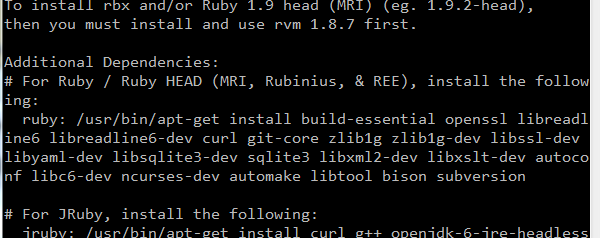
rvm pkg install openssl
rvm install 1.9.3
rvm use 1.9.3 --default
rails3.2.2
rvm gemset create rails 322
rvm gemset use rails322 --default
gem update --system
sudo apt-get install nodejs
sudo apt-get install zlib1g-dev
cd ~/.rvm/src/ruby-1.9.3-p125/ext/zlib
ruby extconf.rb
make
make install
gem install rails
Apache+Passenger
sudo apt-get install apache2
gem install passenger
passenger-install-apache2-module
すると多分怒られるのでEnterで進んでいくと、足りない依存ライブラリを教えてくれる。

なので、それぞれをsudo apt-get installで入れる。
通ると、httpd.confに貼るべき内容を表示してくれるので、それをhttpd.confに貼る。
vim /etc/apache2/httpd.conf

<VirtualHost *:80>
ServerName 動かすWebアプリのURL
DocumentRoot 動かすWebアプリのpubicディレクトリ(今回の場合は /home/kokudori/HelloRails/public)
</VirtualHost>
上記をhttpd.confに追記する。
sudo /etc/init.d/apache2 restart
終了!